图4 修补工具工具选项栏设置
第5步:将修补工具移至人物脸部左眼下方的一颗小痣上,按住鼠标左键圈选小痣建立选区,如图5所示。

图5 建立祛除小痣的选区
第6步:拖动选区选取小痣旁边近似的完好皮肤进行覆盖,如图6所示。

图6 拖动修补选区选取覆盖
第7步:松开鼠标左键,按Ctrl D键取消选区,小痣就这样不留痕迹的被祛除了,如图7所示。

图7 祛除小痣取消选区
怎么样,操作很简单,又很见效吧!下面我们再换一种玩法。
第8步:在修补工具工具选项栏上,点选目标项,从源修补目标,如图8所示。

图4 修补工具工具选项栏设置
第5步:将修补工具移至人物脸部左眼下方的一颗小痣上,按住鼠标左键圈选小痣建立选区,如图5所示。

图5 建立祛除小痣的选区
第6步:拖动选区选取小痣旁边近似的完好皮肤进行覆盖,如图6所示。

图6 拖动修补选区选取覆盖
第7步:松开鼠标左键,按Ctrl D键取消选区,小痣就这样不留痕迹的被祛除了,如图7所示。

图7 祛除小痣取消选区
怎么样,操作很简单,又很见效吧!下面我们再换一种玩法。
第8步:在修补工具工具选项栏上,点选目标项,从源修补目标,如图8所示。











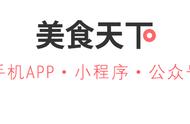



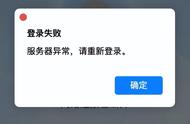

Copyright © 2018 - 2021 www.yd166.com., All Rights Reserved.